Как да използвате OneNote 2016 с Outlook за вашето предимство в производителността

В това ръководство добре покажете как можете да използвате OneNote 2016 с Outlook за вашето предимство в производителността.
Влезте във вашия акаунт в Microsoft
Създайте лепкава бележка в Windows 10 с приложението Sticky Notes
Вижте своите лепкави бележки на https://www.onenote.com/stickynotes
Microsoft разширява популярното си приложение за Windows 10 Sticky Notes, добавяйки множество полезни нови функции. През последните месеци приложението получи синхронизиране между устройства и някои първоначални интеграции в други продукти на Microsoft.
В резултат на тези промени вече можете да преглеждате своите Sticky Notes в мрежата, когато сте далеч от компютъра. По същия начин можете да създавате бележки онлайн и да виждате как се появяват в приложението Sticky Notes на Windows 10, когато се върнете на бюрото си.
Първо, създайте нова тестова бележка на вашия компютър, като отворите приложението Sticky Notes и напишете малко съдържание. Ще видите новата си бележка да се покаже в списъка с бележки на приложението. Той незабавно ще се синхронизира с облака с помощта на вашия акаунт в Microsoft.
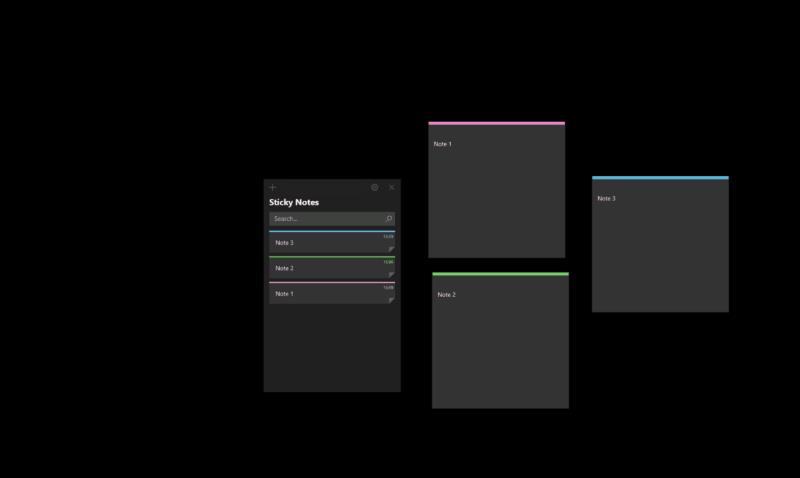
Сега сте готови да прегледате бележката си онлайн. За да направите това, просто посетете onenote.com/stickynotes . Ще видите прост интерфейс, който показва всички ваши бележки в списък вляво. Можете да щракнете върху всяка бележка, за да покажете пълното й съдържание вдясно. Инструментите за редактиране и опциите за цвят на фона на бележките са налични по същия начин като Sticky Notes за Windows 10.

За да създадете нова бележка, щракнете върху бутона "+" до лентата за търсене. Въведете съдържанието си и след това изчакайте малко, за да видите бележката да се покаже в списъка с бележки във вашето Windows 10 Sticky Notes приложение.
Излишно е да казвам, че това е просто, но изключително полезно преживяване. С Sticky Notes, които сега се синхронизират между устройства и в мрежата, имате много по-голям шанс да следите мислите си. Ако имате Surface или друго устройство с активен стилус, можете да драскате мисли върху лепкави бележки с Windows Ink и след това да ги консумирате, където и да се намирате.
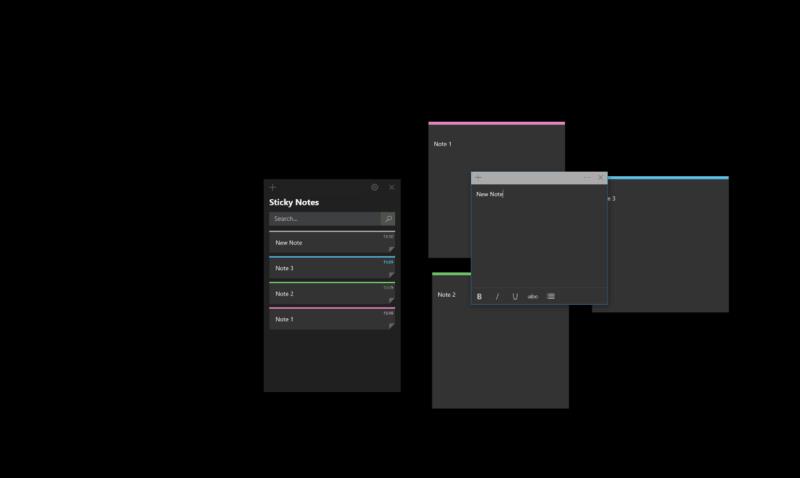
Струва си да се отбележи, че все още са доста ранни дни за Sticky Notes в мрежата. Настоящият опит е изключително основен и може да бъде разширен с течение на времето. Microsoft избра да постави Sticky Notes под чадъра на OneNote, но засега изглежда, че двете са напълно отделни, с изключение на домейна. Освен ако вече не знаете URL адреса, няма да намерите лесно Sticky Notes – няма връзки към него от никое от другите приложения на Office 365.
Въпреки това основната функционалност е налице и е готова за използване днес. Microsoft също тества интегрирането на Sticky Notes в приложенията на OneNote за Android и iOS, като ви дава още повече опции, когато трябва да запишете нещо.
В това ръководство добре покажете как можете да използвате OneNote 2016 с Outlook за вашето предимство в производителността.
Ето как можете да работите безопасно от вкъщи
Наскоро разопаковах чисто нови Surface 3 и Surface Pen и с облекчение видях, че оцеляха през трансконтиненталното пътуване, което предприеха, за да стигнат до мен. аз
Ако имате проблеми със синхронизирането на големи тетрадки с много прикачени файлове в OneNote за iOS, ето едно възможно решение.
OneNote за Windows 10 вече може да премества локални бележници, създадени в OneNote 2016, в OneDrive вместо вас.
Microsoft разширява популярното си приложение за Windows 10 Sticky Notes, добавяйки множество полезни нови функции. През последните месеци приложението се разпространи с различни устройства
Ето как можете да защитите с парола бележниците си в OneNote
В това ръководство ще ви покажем как можете да включите тъмен режим в OneNote във всички основни платформи.
IFTTT е чудесен инструмент за свързване на различни услуги, като Twitter и OneNote, и автоматизиране на процеси, за да ви помогне да правите нещата по-ефективно.
Ето как можете да защитите с парола секциите на бележника OneNote 2016.
Уеб приложението Outlook се предлага с удобни функции за удобство, за да намалите превключването на контекста и да ви помогне да се фокусирате. Едно сравнително скорошно допълнение е способността
В това ръководство разгледайте някои от любимите ни съвети и трикове, които могат да ви помогнат да ви превърнат в OneNote Pr
Тъй като популярното приложение за водене на бележки Evernote обяви някои промени в своите ценови планове вчера, напомняме ви, че Microsoft пусна инструмент за импортиране на вашите бележки от Evernote в OneNote преди няколко месеца.
Научете как да промените темата, цветовете и настройките си в Windows 11 за перфектно изживяване на работния плот.
Научете топ 10 съвета и трика за Microsoft Edge, за да извлечете максимума от браузъра с помощта на нови функции и подобрения.
Научете как да активирате връзките на отдалечен работен плот на Windows 10 и получете достъп до вашия компютър от всяко устройство.
Bluetooth ви позволява да свързвате устройства и аксесоари с Windows 10 към вашия компютър без нужда от кабели. Открийте как да решите проблеми с Bluetooth.
Ако мислите как да промените потребителското име в Instagram, вие сте на правилното място. Прочетете блога от началото до края, за да разберете лесните стъпки и полезните съвети.
Синхронизирайте настройките на Windows 10 на всичките си устройства с новото приложение Настройки. Научете как да управлявате настройките за синхронизиране на вашия акаунт в Microsoft.
Открийте как да използвате Bing по-ефективно с нашите 8 съвета и трика. Научете как да подобрите търсенето си в Bing.
Опитвате се да изтриете празна страница в Word? В това ръководство ще ви покажем как да изтриете страница или празна страница в Word.
Това е един от най-големите въпроси, които потребителите задават, ако могат да видят „кой е прегледал техния профил в Instagram“. Научете как да проследите тези, които гледат профила ви!
Въпреки че телевизорът вероятно ще функционира добре без интернет връзка, ако имате кабелен абонамент, американските потребители започнаха да преминават към онлайн


















